- 系统
- 教程
- 软件
- 安卓
时间:2020-09-12 来源:u小马 访问:次
今天要来给大家介绍下Win10 2009系统永久彻底关闭自动更新的方法,之所以要来给大家针对这个Win10系统永久彻底关闭自动更新的方法进行一个介绍的主要目的是现在很多小伙伴门对于Win10 2009系统永久彻底关闭自动更新的方法了解是非常少的,都不知道具体的是怎么回事,那么感兴趣的小伙伴可以看下下面的介绍哦。
彻底关闭 Win10 2009自动更新的方法一
我们右击电脑左下角的微软按钮,弹出的界面,我们点击运行;
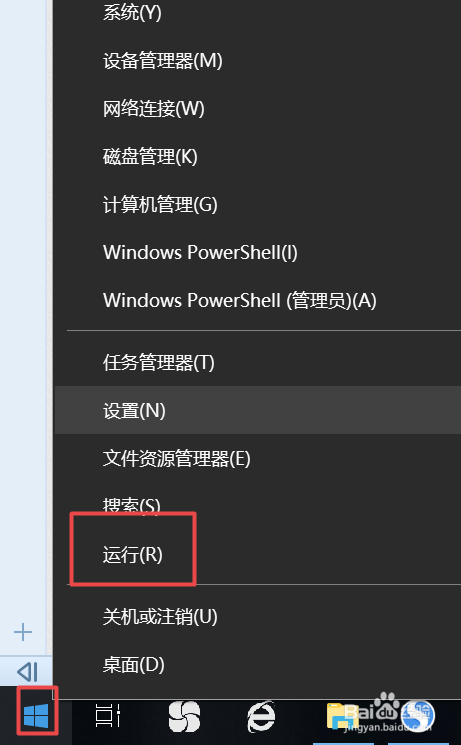
弹出的运行中,我们输入services.msc,之后点击确定;

弹出的界面,我们双击Windows Update;
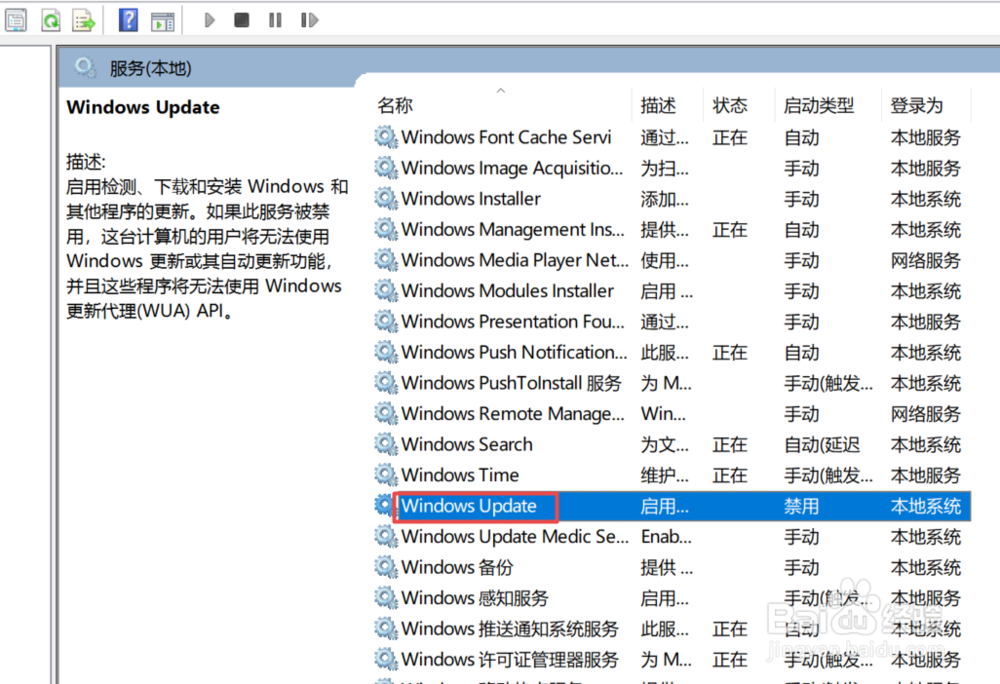
弹出的界面,我们将启用状态改为禁用,之后点击确定即可。
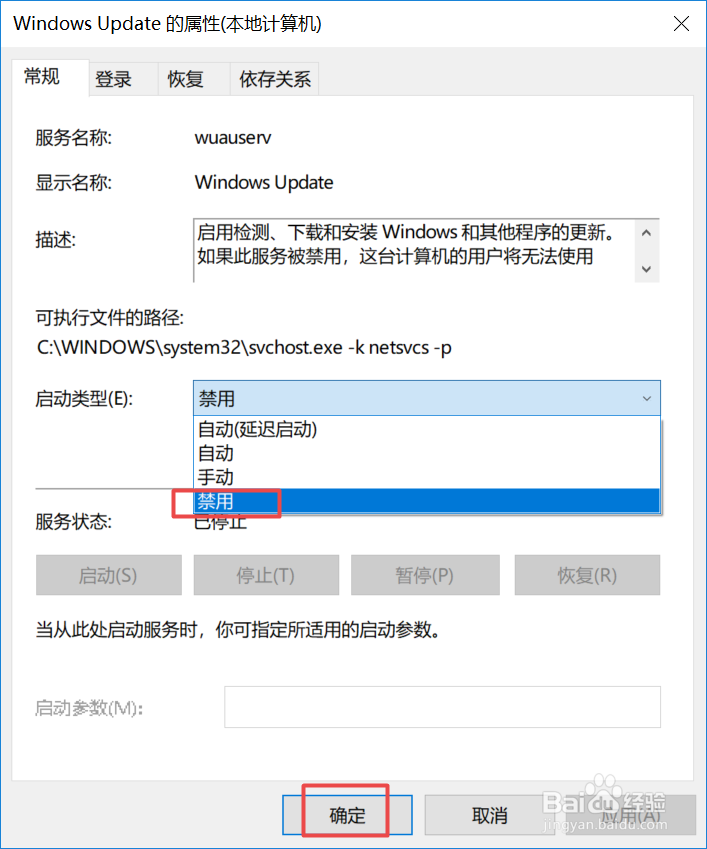
彻底关闭 Win10 2009自动更新的方法二
我们点击电脑左下角的微软按钮,弹出的界面,我们点击设置;
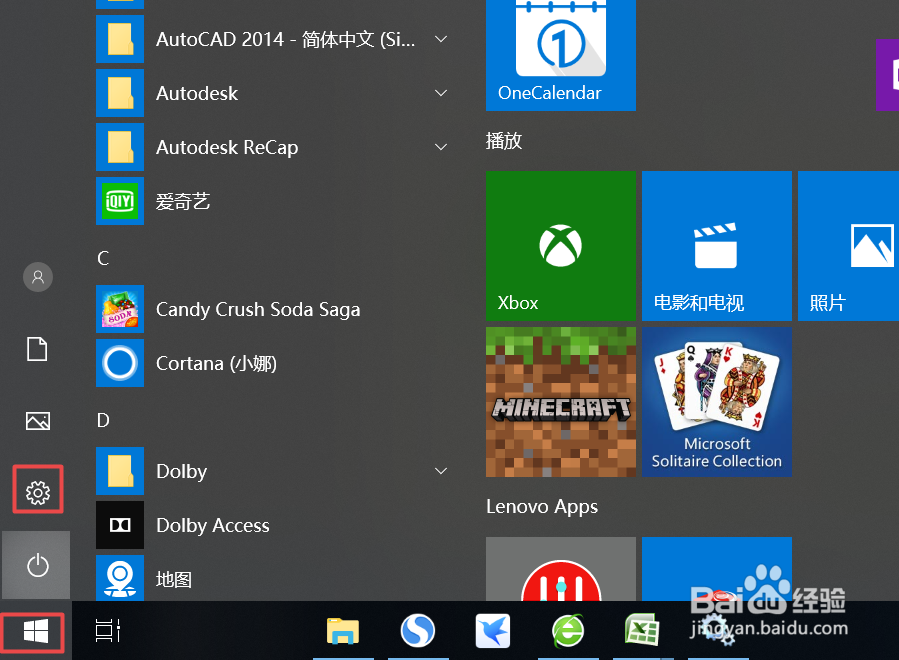
弹出的界面,我们点击更新和安全;
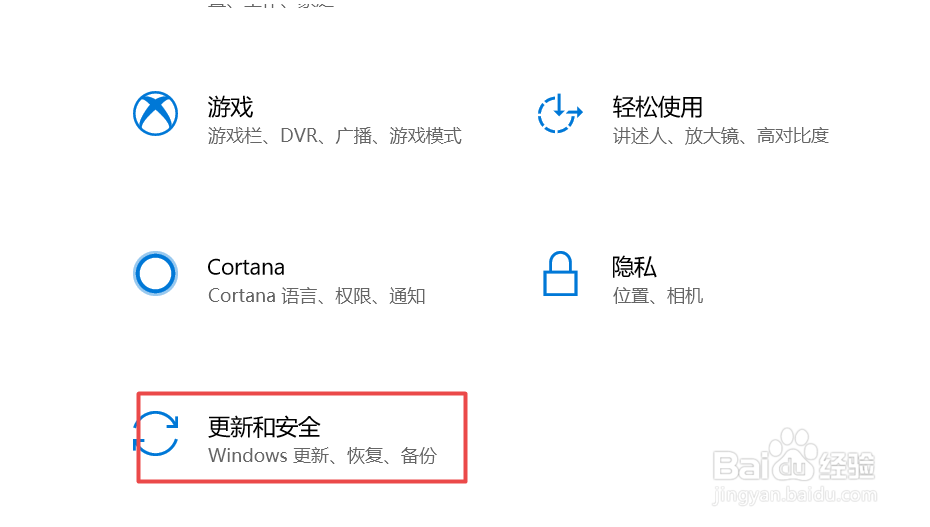
弹出的面,我们Windows更新,然后点击高级选项;
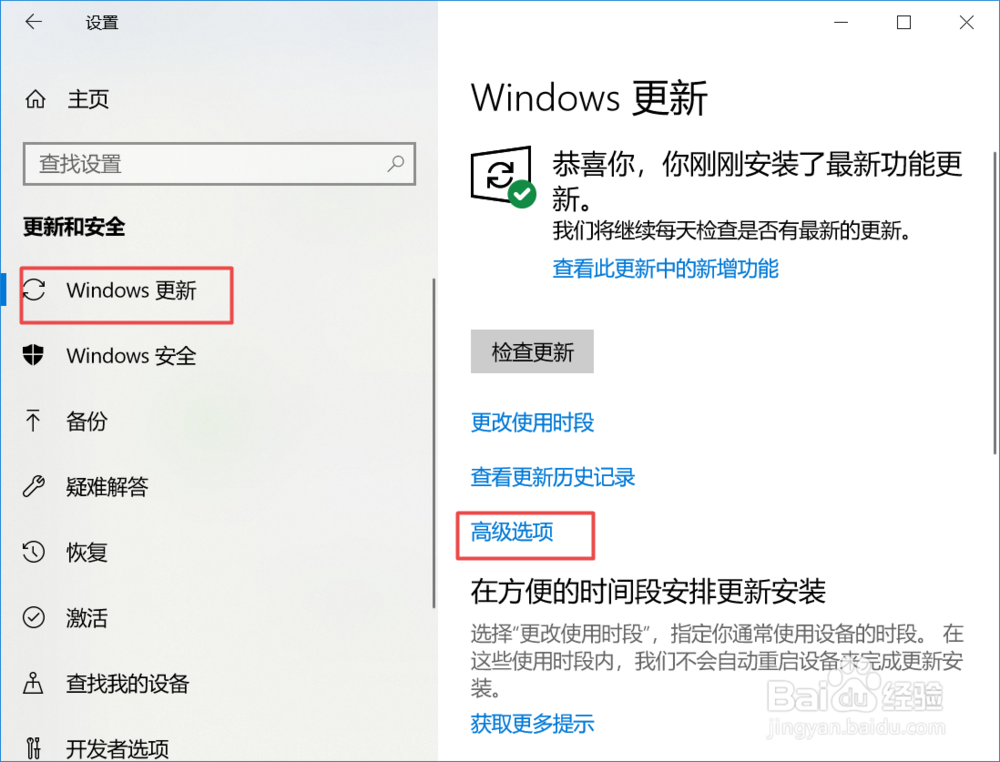
在高级选项中,我们将自动更新关闭即可。
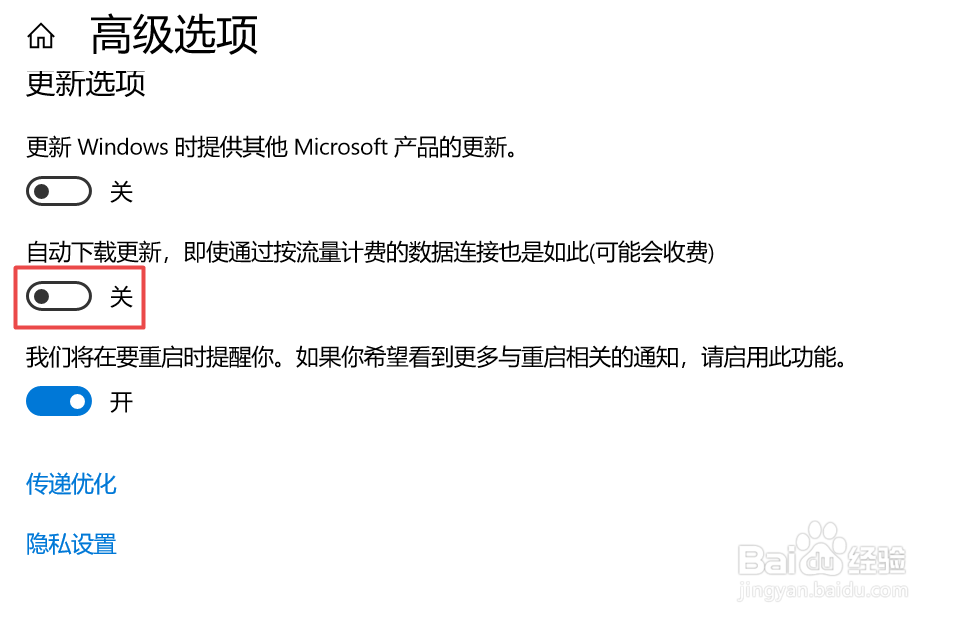
彻底关闭 Win10 2009自动更新的方法三
还是在刚刚的那个高级选项中,我们点击传递优化;
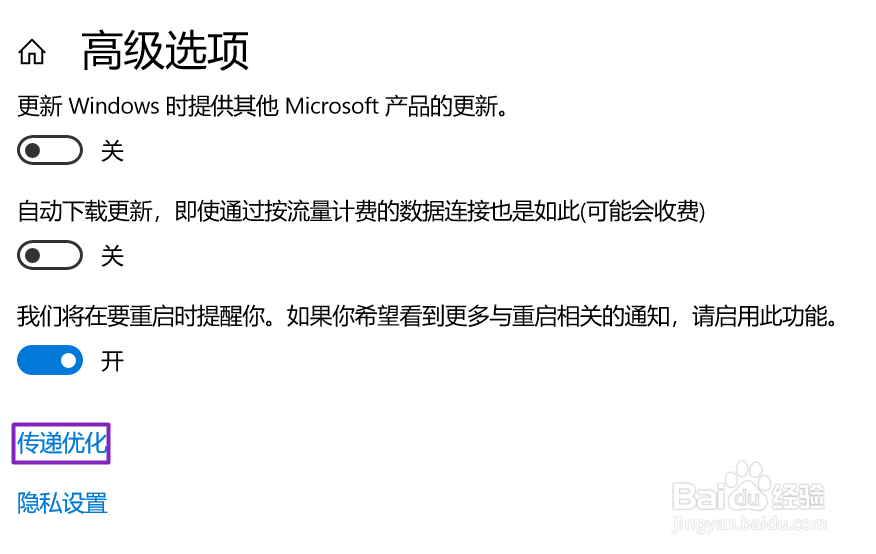
然后我们点击高级选项;
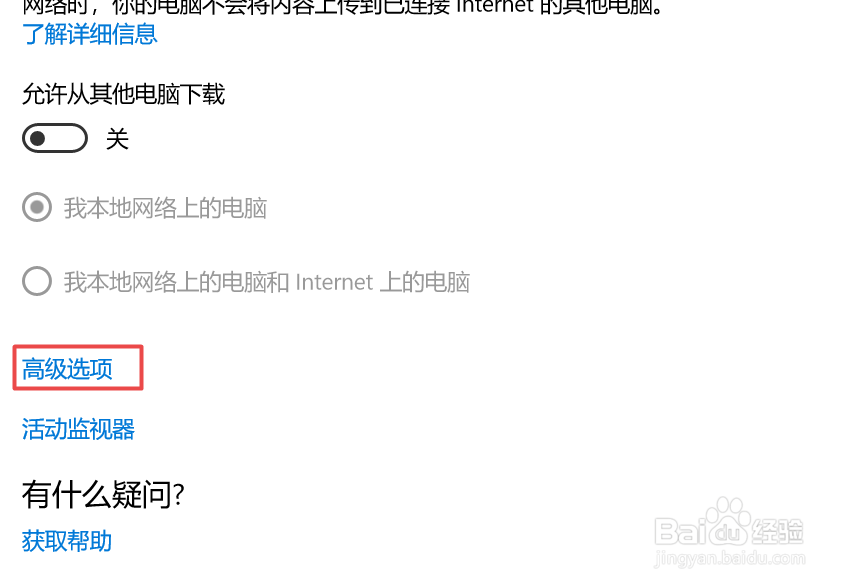
之后我们看到下载设置和上传设置,我们将滑动按钮全部滑到最左边;
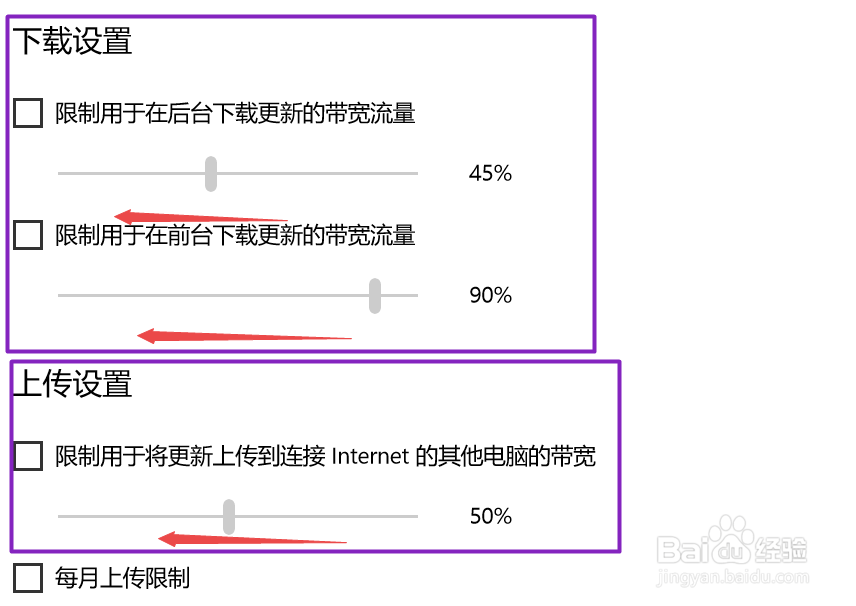
滑动到位后,基本就控制了下载和上传,这样就可以避免升级了。
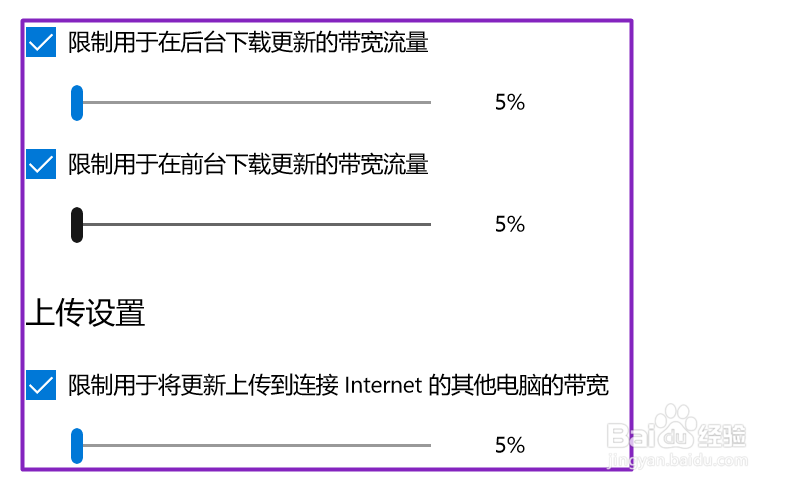
好了,以上就是关于如何阻止Win10 2009自动更新的全部内容了,希望本篇Win10彻底关闭自动更新的方法对你有所帮助。希望本文对大家有所帮助,更多系统教程请继续关注Win10镜像官网。





